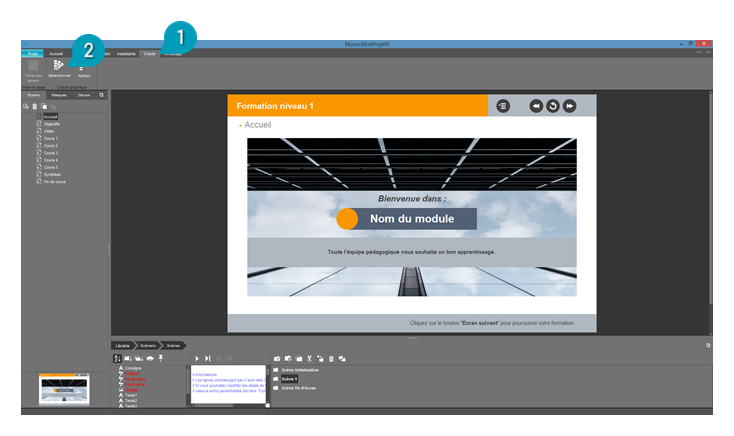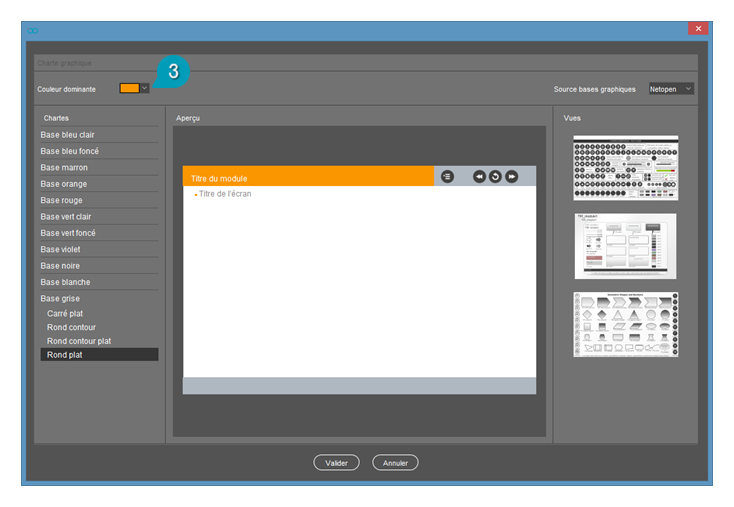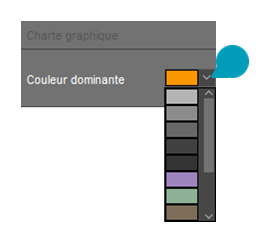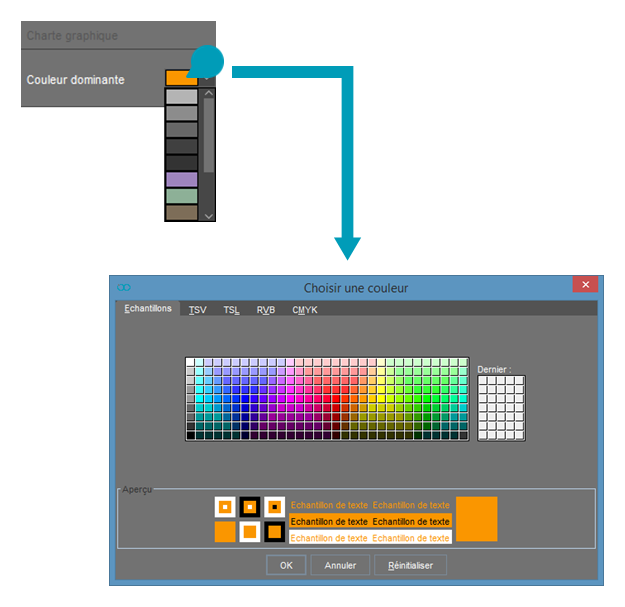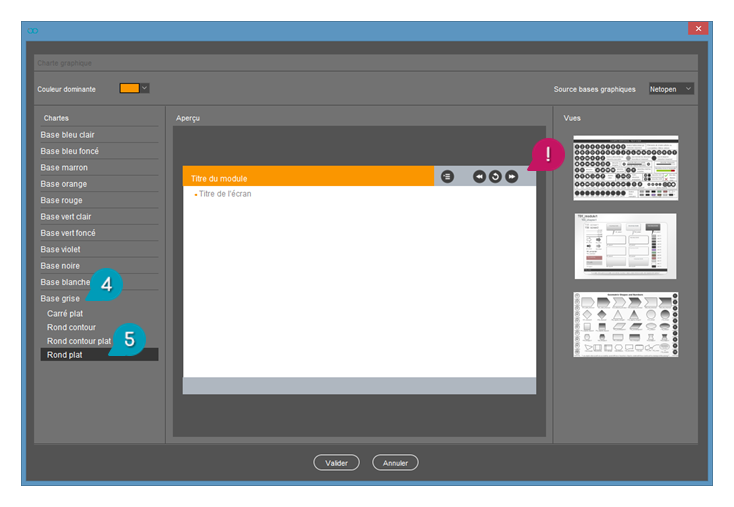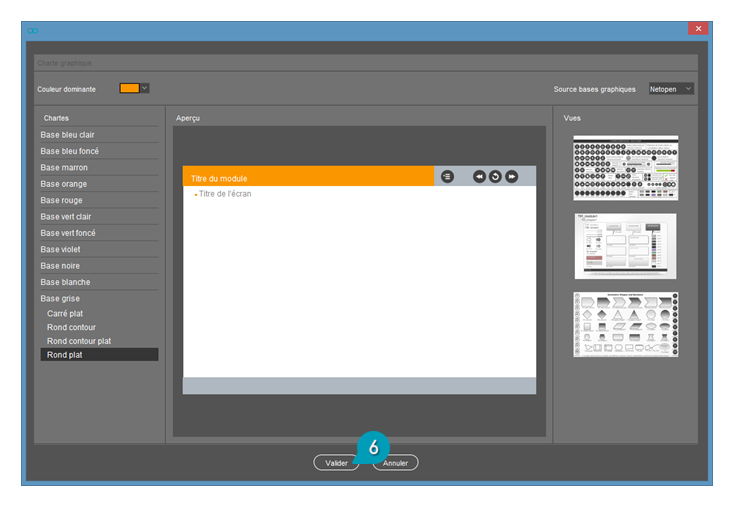3. PERSONNALISER L’APPARENCE DU MODULE
Lorsque vous utilisez les outils de création rapide proposés par Mooxi, il vous est possible de :
- Modifier la couleur du bandeau supérieur des écrans, de manière à l’adapter aux couleurs de votre identité visuelle ;
- Sélectionner le style de boutons de votre choix parmi la gamme de boutons proposés par Mooxi.
a. Modifier la couleur du bandeau supérieur
- Accéder à l’onglet « Charte ».
- Puis cliquer sur le bouton « Sélectionner ».
- Sélectionner la couleur dominante souhaitée à l’aide du sélecteur de couleur Mooxi ; 2 possibilités s’offrent à vous :
> En ouvrant la liste déroulante, vous pouvez sélectionner une couleur parmi celles proposées dans la liste simplement en cliquant dessus.
> Ou vous pouvez sélectionner une autre couleur, voire même spécifier un code RVB par exemple, en accédant à un sélecteur de couleurs plus complet par un simple clic sur la zone de couleur proposée par défaut.b. Sélectionner le style des boutons
- Cliquer sur la base colorimétrique souhaitée pour visualiser les styles de boutons disponibles dans cette couleur.
- Puis sélectionner la forme / le style de boutons souhaités.
La zone centrale de cette fenêtre vous permet de visualiser un aperçu des modifications apportées (couleur dominante et style des boutons sélectionnés).
c. Appliquer les modifications

Les modifications sont automatiquement apportées à l’ensemble des écrans constituant le module.